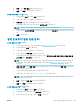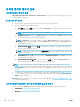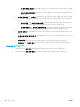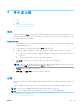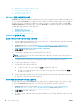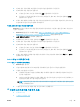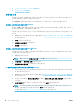User's Guide
●
새로운 스캔 바로가기 생성하기(Windows)
●
스캔 설정 변경 (Windows)
컴퓨터로 스캔
컴퓨터로 스캔하기 전에 HP 권장 프린터 소프트웨어가 기존에 설치되어 있는지 확인이 필요합니다. 프
린터와 컴퓨터를 연결하고 전원을 켜야 합니다.
또한 Windows 컴퓨터에서 프린터 소프트웨어를 반드시 작동시킨 후 스캔 작업을 해야 합니다.
컴퓨터로 스캔 기능을 활성화하려면(Windows)
컴퓨터가 USB 연결을 통해 프린터에 무선으로 연결되어 있으면 컴퓨터에 대한 스캐닝을 위한 기능이 기
본값으로 활성화되어 비활성화할 수 없습니다.
네트워크 연결을 사용하는 경우 이 기능이 비활성화되어 있으면 다음 지침에 따라 다시 활성화할 수 있
습니다.
1. HP 프린터 소프트웨어를 엽니다. 자세한 내용은 19페이지의 HP 프린터 소프트웨어 열기 (Windows)
을 참조하십시오.
2. 스캔 단원으로 이동합니다.
3. 컴퓨터로 스캔 관리를 선택합니다.
4. 활성화를 클릭합니다.
컴퓨터로 스캔 기능을 활성화하려면(OS X 및 macOS)
컴퓨터로 스캔 기능은 제조 시 기본값으로 활성화되어 있습니다. 이 기능이 비활성화되어 있으면 다음
지침에 따라 다시 활성화합니다.
1. HP 유틸리티을 엽니다.
참고: (HP 유틸리티는 응용 프로그램 폴더의 HP 폴더 안에 있습니다.)
2. 스캔 설정에서 컴퓨터로 스캔을 클릭합니다.
3. 컴퓨터로 스캔 활성화가 선택되었는지 확인합니다.
HP 프린터 소프트웨어에서 원본을 스캔하려면(Windows)
1. 원본 인쇄면을 문서 공급기에 위로 향하게 하여 넣거나 스캐너 유리의 오른쪽 앞면 모서리에 아래
로 향하게 하여 놓습니다.
2. HP 프린터 소프트웨어를 엽니다. 자세한 내용은 19페이지의 HP 프린터 소프트웨어 열기 (Windows)
을 참조하십시오.
3. 프린터 소프트웨어의 인쇄, 스캔 및 팩스 아래에서 스캔 , 문서 또는 사진 스캔하기 을(를) 차례로
누릅니다.
4. 스캔 바로가기에서 원하는 스캔 유형을 선택한 다음 스캔 을(를) 클릭합니다.
참고: 초기 화면을 통해 기본 설정을 확인하고 수정할 수 있습니다. 세부 설정을 확인하고 수정
하려면 스캔 대화상자 오른쪽 상단에 있는
추가 링크를 클릭합니다.
자세한 내용은 36페이지의 스캔 설정 변경 (Windows) 을 참조하십시오.
34
4 장 복사 및 스캔 KOWW